1、在開始菜單搜索欄或者“運行”中輸入regedit後回車,打開注冊表編輯器。
2、找到以下鍵位:
HKEY_LOCAL_MACHINE\SOFTWARE\Microsoft\Windows\CurrentVersion\Search(沒有search項的話,在CurrentVersion上點右鍵新建一個項,重命名為Search)
3、創建一個新的DWORD值,命名EnableSearchBox並且設置鍵值為1。如果目前存在這個鍵值,將其值由0改為1
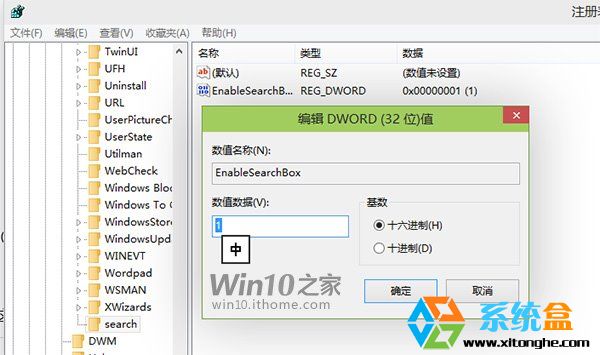
4、注冊表修改完成後退出,然後注銷一下win10系統,這時就搞定了,我們可以看到搜索按鈕不見了,取而代之的是一個搜索框。
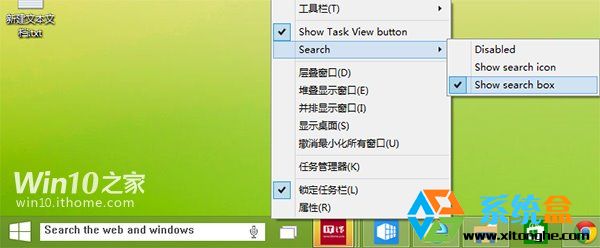
當然,如果你體驗完搜索框感覺不怎麼樣,或是感覺太占用任務欄的話,還是可以將EnableSearchBox 的值更改回0 達到恢復的效果